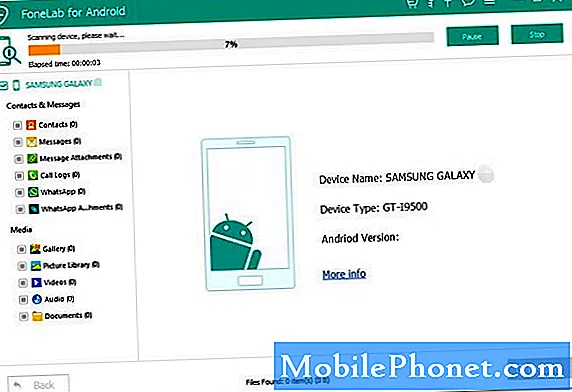Saturs
Labdien, laipni lūdzam šodien # GalaxyS9 problēmu novēršanas rakstā. Šis ieraksts pievēršas dīvainai situācijai, par kuru ziņoja viens no mūsu lasītājiem, kad viņas atinstalētās lietotnes turpina atgriezties. Papildus tam ir arī citas problēmas ar Bixby un lietotņu skaņas paziņojumiem. Tā vietā, lai atbildētu uz katru no minētajiem jautājumiem, mēs vēlamies pievērsties visiem tiem, tāpēc, ja jūs domājat, kā to izdarīt, noteikti izlasiet visu.
Šodienas problēma: Galaxy S9 lietotnes turpina atkārtoti instalēt pēc to noņemšanas, nedarbojas Bixby, lietotnes neizmanto izvēlētos paziņojumu skaņas
Pēc to atinstalēšanas lietotnes tiek pārinstalētas. Biksbijs reti pamodina manu tālruni, kad saku čau Biksbijs, tomēr pamostas un sāk bieži runāt, kad esmu klasē un neviens nav teicis neko tuvu vārdam biksbijs. Daudzas lietotnes neizmanto manis izvēlēto paziņojumu skaņu, bet gan pēc noklusējuma. Ar katru atjauninājumu daudzas lietotnes atgriežas rūpnīcas iestatījumos, un man atkal ir jāpielāgo. Par šī tālruņa cenu problēmu ar to ir neticami. Mana galaktika s3 strādāja labāk nekā šis. - Debija
Risinājums: Sveika Debija. Visi šeit minētie simptomi noteikti nav normāli, tāpēc mēs piekrītam, ka ierīcē kaut kas noteikti nav kārtībā. Tagad jūsu S9 ir aparatūras un programmatūras komponenti, un, pamatojoties uz mūsu gadu pieredzi visu veidu Android problēmu risināšanā, šie simptomi nav saistīti ar sliktu aparatūru. Programmatūras kļūdu vai lietotņu dēļ radušās problēmas parasti ir novēršamas lietotāja līmenī, tāpēc mēs ļoti ceram, ka jūs tos varēsiet novērst, neprasot Samsung palīdzību. Lai novērstu šīs problēmas, jums ir jāveic tālāk sniegtie mūsu ieteikumi.
1. labojums: kešatmiņas nodalījuma noslaucīšana
Bojātas sistēmas kešatmiņas esamība potenciāli var izraisīt visdažādākās problēmas, tāpēc pirmā lieta, ko vēlaties darīt, ir nodrošināt, lai notīrītu S9 kešatmiņas nodalījumu. To darot, ierīcei būs jādzēš pašreizējā kešatmiņa. Neuztraucieties, jo kešatmiņas tīrīšana nenozīmē, ka arī jūs izdzēsīsit savus personas datus. Šī procedūra ietekmē tikai sistēmas kešatmiņu vai pagaidu failu kopu, ko Android izmanto, lai ātri ielādētu lietotnes.
Lai notīrītu sistēmas kešatmiņu:
- Izslēdziet ierīci.
- Nospiediet un turiet skaļuma palielināšanas taustiņu un Bixby taustiņu, pēc tam nospiediet un turiet ieslēgšanas / izslēgšanas taustiņu.
- Kad tiek parādīts Android logotips, atlaidiet visus trīs taustiņus.
- Pirms Android sistēmas atkopšanas izvēlnes opciju parādīšanās 30–60 sekundes tiks parādīts ziņojums “Sistēmas atjauninājuma instalēšana”.
- Nospiediet skaļuma samazināšanas taustiņu vairākas reizes, lai iezīmētu noslaucīt kešatmiņas nodalījumu.
- Nospiediet ieslēgšanas / izslēgšanas taustiņu, lai atlasītu.
- Nospiediet skaļuma samazināšanas taustiņu, lai iezīmētu jā, tos, un nospiediet barošanas taustiņu, lai atlasītu.
- Kad noslaucīšanas kešatmiņas nodalījums ir pabeigts, tiek iezīmēta Reboot system now.
- Nospiediet barošanas taustiņu, lai restartētu ierīci.
- Pārbaudiet problēmu.
Labot # 2: restartējiet drošajā režīmā un novērojiet
Drošais režīms ir diagnostikas rīks, kuru varat izmantot, lai pārbaudītu, vai trešās puses lietotne rada problēmas. Jums vajadzētu palaist S9 drošajā režīmā, ja pēc kešatmiņas nodalījuma noslaukšanas nekas nav pozitīvs. Pirms mēs sniegsim jums darbības, kā restartēt drošo režīmu, ļaujiet mums sniegt dažus pamatus, kā tas var jums palīdzēt.
Drošais režīms ir unikāla izpildlaika vide Android ierīcēm (iOS ierīces nevar palaist drošajā režīmā), kas ļauj darboties tikai iepriekš instalētām lietotnēm. Tas nozīmē, ka jebkura instalētā lietotne, kas nav noklusējuma programmatūras pakotne, tiks bloķēta. Ja problēmu rada kāda no šīm lietotnēm, jūsu S9 vajadzētu darboties normāli un neparādīt visus jūsu minētos simptomus. Šajā ziņā drošais režīms ir efektīvs, lai palīdzētu jums uzzināt, vai problēmu ir izraisījusi trešās puses lietotne. Ja visi simptomi ir nezināmas Android darbības traucējumu produkti, drošais režīms izrādīsies bezjēdzīgs. Tomēr ir ļoti ieteicams bootēt ierīci šajā režīmā, lai pārliecinātos, vai mūsu aizdomas ir pareizas.
Lai S9 palaistu drošajā režīmā:
- Izslēdziet ierīci.
- Nospiediet un turiet ieslēgšanas / izslēgšanas taustiņu aiz modeļa nosaukuma ekrāna, kas parādās ekrānā.
- Kad ekrānā parādās SAMSUNG, atlaidiet barošanas taustiņu.
- Tūlīt pēc barošanas taustiņa atlaišanas nospiediet un turiet skaļuma samazināšanas taustiņu.
- Turpiniet turēt skaļuma samazināšanas taustiņu, līdz ierīce pabeidz restartēšanu.
- Kad ekrāna apakšējā kreisajā stūrī parādās drošais režīms, atlaidiet skaļuma samazināšanas taustiņu.
- Ļaujiet tālrunim nepārtraukti darboties šajā režīmā vismaz 24 stundas.
- Pārbaudiet, vai nav problēmu.
3. labojums: atinstalējiet lietotnes
Ja jūsu S9 drošajā režīmā darbojas normāli, bet ne normālā režīmā, tā ir acīmredzama pazīme, ka šīs problēmas rada kāda no jūsu lietotnēm. Tā kā drošais režīms nespēj precīzi noteikt, kas ir traucējošā lietotne, jums tas būs jāizdomā pats. To var izdarīt, izdzēšot lietotnes pa vienam un pārbaudot problēmu pēc katras atinstalēšanas.
Šīs ir īpašās darbības, kuras varat veikt:
- Atinstalējiet trešās puses lietotni.
- Restartējiet tālruni, lai atgrieztos normālā režīmā.
- Pārbaudiet, vai nav problēmu.
- Ja problēmas joprojām pastāv, atkārtojiet 1. – 3. Darbību.
4. labojums: instalējiet atjauninājumus
Dažas kļūdas tiek novērstas, instalējot lietotņu un Android atjauninājumus. Pēc noklusējuma jūsu S9 vajadzētu automātiski lejupielādēt un instalēt lietotņu un Android atjauninājumus. Ja mainījāt šo noklusējuma uzvedību, regulāri pārbaudiet atjauninājumus, lai novērstu ierīces kļūdu attīstību.
Labot # 5: atiestatīt visus iestatījumus
Vēl viens labs veids, kā novērst problēmas, ir rūpnīcas atiestatīšana, taču ne gluži tā. Tas tiek darīts, atiestatot visus ierīces iestatījumus, faktiski neizdzēšot personas datus, drošību, valodu un dažus pielāgojumus. Pārējās programmatūras konfigurācijas tomēr tiks atgrieztas pēc noklusējuma.
Lai atiestatītu visus S9 iestatījumus:
- Pieskarieties lietotnei Iestatījumi.
- Pieskarieties vienumam Vispārējā pārvaldība.
- Pieskarieties vienumam Atiestatīt.
- Pieskarieties vienumam Atiestatīt.
- Pieskarieties pogai ATIESTATĪT IESTATĪJUMUS.
Labot # 6: veiciet rūpnīcas atiestatīšanu
Visbeidzot, jums vajadzētu apsvērt iespēju veikt pilnu rūpnīcas atiestatīšanu, ja problēmas nemaz nepazūd. Kā norāda nosaukums, rūpnīcas atiestatīšana atgriezīs visus ierīces programmatūras iestatījumus noklusējuma stāvoklī. Tas arī izdzēsīs jūsu personas datus, atjaunojot programmatūras vidi stāvoklī, kad tas atstāja rūpnīcu. Šī procedūra bieži ir pēdējā iespēja programmatūras kļūdu izraisītiem jautājumiem. Lai novērstu problēmu, veiciet S9 rūpnīcas atiestatīšanas darbības:
- Izslēdziet ierīci.
- Nospiediet un turiet skaļuma palielināšanas taustiņu un Bixby taustiņu, pēc tam nospiediet un turiet ieslēgšanas / izslēgšanas taustiņu.
- Kad tiek parādīts zaļais Android logotips, atlaidiet visus taustiņus (pirms Android sistēmas atkopšanas izvēlnes opciju parādīšanas aptuveni 30 - 60 sekundes tiks rādīts ziņojums “Sistēmas atjauninājuma instalēšana”).
- Nospiediet skaļuma samazināšanas taustiņu vairākas reizes, lai iezīmētu “wipe data / factory reset”.
- Nospiediet barošanas pogu, lai atlasītu.
- Nospiediet skaļuma samazināšanas taustiņu, līdz tiek iezīmēts “Jā - dzēst visus lietotāja datus”.
- Nospiediet barošanas pogu, lai atlasītu un sāktu galveno atiestatīšanu.
- Kad galvenā atiestatīšana ir pabeigta, tiek iezīmēts ‘Reboot system now’.
- Nospiediet barošanas taustiņu, lai restartētu ierīci.
SVARĪGI: Rūpnīcas atiestatīšana izdzēsīs jūsu personiskos datus - fotoattēlus, videoklipus, dokumentus utt. Pirms turpināt, pārliecinieties, ka esat tos dublējis.
Esiet piesardzīgs pret ļaunprātīgām lietotnēm
Pastāv iespēja, ka visas šajā ziņojumā minētās problēmas izraisa ļaunprātīga lietotne, tāpēc pēc rūpnīcas atiestatīšanas pārliecinieties, vai instalējat lietotnes tikai no cienījamiem avotiem un izdevējiem. Ja problēmas atgriežas pēc rūpnīcas atiestatīšanas, varat pieņemt, ka vainīga ir kāda no jūsu lietotnēm. Kad lietotnes ir noņemtas no sistēmas, tās netiek pārinstalētas, ja vien jūs to nedarāt manuāli. Ja lietotnes atgriežas pēc to dzēšanas no sistēmas, tas ir pazīme, ka jūsu ierīce ir inficēta ar ļaunprātīgu programmatūru. Ja tas atkārtojas pēc pirmās rūpnīcas atiestatīšanas, veiciet vēl vienu atiestatīšanas kārtu, un šoreiz esiet īpaši piesardzīgs, pārbaudot, kuras lietotnes vēlreiz instalēt. Dažas no izplatītākajām lietotnēm, kurās parasti tiek ielādēti ļaunprogrammatūras vīrusi, ir personalizēšanas lietotnes (tās, kas ļauj instalēt fona attēlus vai mainīt zvana signālus) un spēles.